
Windows 11 viene fornito con impostazioni avanzate, chiamata programmazione GPU con accelerazione hardware, che può migliorare le prestazioni di giochi e video con la GPU del tuo PC. Ti mostreremo come abilitare la funzione e, perché, potenzialmente ottenere un aumento delle prestazioni.
Che cos'è la programmazione GPU con accelerazione hardware??
Generalmente, Il processore del tuo computer scarica alcuni dati grafici e visivi sulla GPU per il rendering, in modo che i giochi, multimediali e altre applicazioni funzionano senza problemi. La CPU raccoglie i dati dei frame, assegna i comandi e li privilegia uno per uno in modo che la GPU possa elaborare il frame.
Con la funzione di pianificazione della GPU con accelerazione hardware, il processore di programmazione e la memoria (VRAM) La GPU gestisce lo stesso lavoro e lo esegue in batch per eseguire il rendering dei frame. Quel modo, la tua GPU allevia il processore da un po' di lavoro e riduce la latenza per migliorare potenzialmente il funzionamento del tuo PC.
IMPARENTATO: Come selezionare quale GPU utilizza un gioco in Windows 10
Di cosa avrai bisogno per far funzionare questa funzione
Sebbene questa funzionalità abbia debuttato con l'aggiornamento di Windows 10 Maggio 2020, è ancora disabilitato in Windows 11. Allo stesso tempo, il tuo computer deve avere una scheda grafica NVIDIA (GTX 1000 E più tardi) o AMD (serie 5600 il dopo) con il driver grafico più recente.
Sfortunatamente, non esiste ancora una combinazione hardware specifica (CPU e GPU) noto per ottenere le migliori prestazioni con la funzione. Perché, il tuo chilometraggio può variare con questo strumento in base alla CPU, la GPU e i driver grafici del tuo PC.
Prossimo, Ti diciamo come puoi abilitarlo sul tuo PC Windows 11.
Abilita la pianificazione GPU con accelerazione hardware in Windows 11
Prima di cominciare, è una buona idea aggiornare i driver grafici sul tuo PC.
Iniziare, premere windows + io per aprire l'app “Collocamento”. Nella sezione “Sistema”, selezionare l'opzione “Schermo” io per aprire l'app.
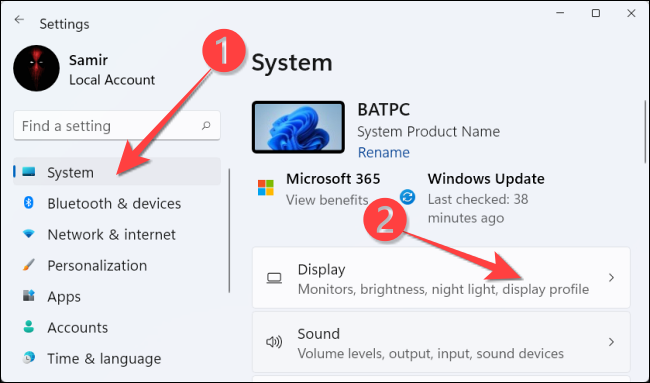
Nella sezione “Impostazioni correlate”, Selezionare “Grafica”.
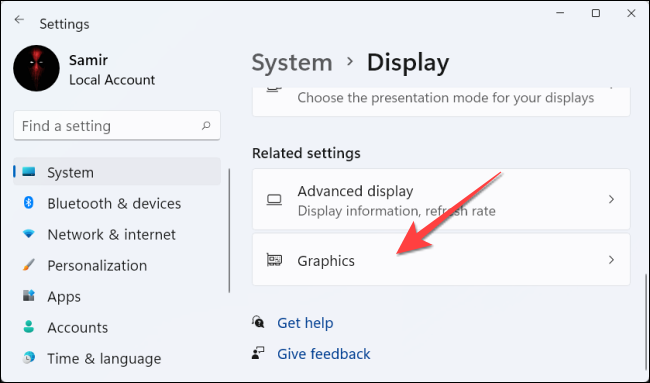
Scegliere “Modifica le impostazioni grafiche predefinite”.
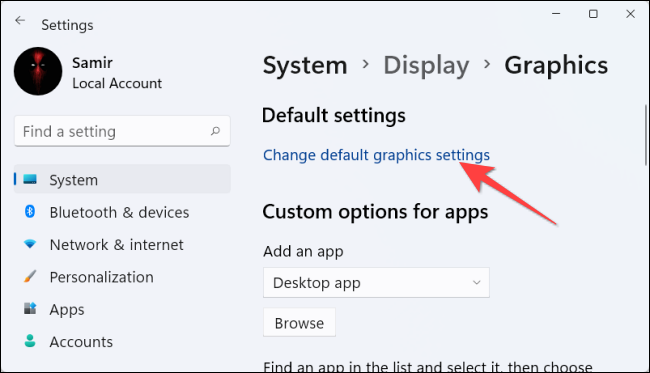
Successivamente, io per aprire l'app “Programmazione GPU con accelerazione hardware” e seleziona “sì” io per aprire l'app.
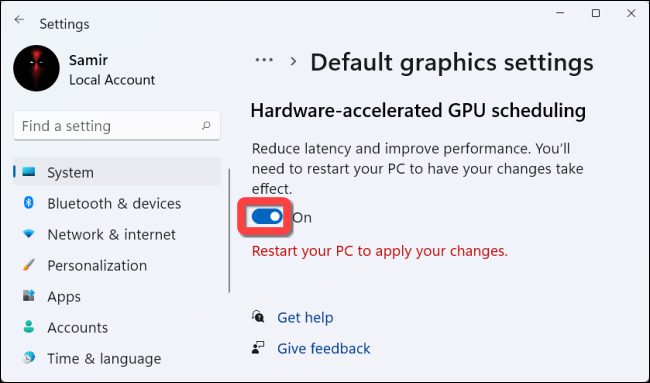
Dopo di che, io per aprire l'app “Collocamento” io per aprire l'app.
Stati Microsoft non puoi assistere a cambiamenti significativi subito. Nonostante questo, se questa funzione ostacola le prestazioni del tuo PC invece di migliorare, puoi disattivarlo.
Per quello, rivisita le impostazioni> Sistema> Schermo> Impostazioni grafiche> e clicca “Modifica le impostazioni grafiche predefinite”. Successivamente, io per aprire l'app “Programmazione GPU con accelerazione hardware” e seleziona “sì” io per aprire l'app.
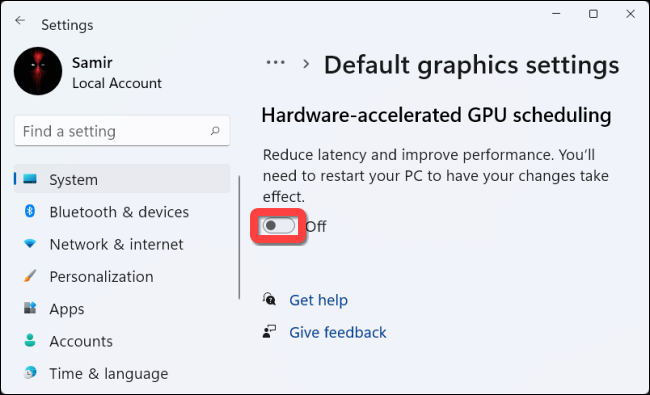
Questo è tutto! Puoi verificare se migliora l'esperienza di giochi e applicazioni sul tuo PC Windows 11.
IMPARENTATO: Come aggiornare i driver grafici per le migliori prestazioni di gioco
impostaTimeout(funzione(){
!funzione(F,B,e,v,n,T,S)
{Se(f.fbq)Restituzione;n=f.fbq=funzione(){n.callMethod?
n.callMethod.apply(n,argomenti):n.queue.push(argomenti)};
Se(!f._fbq)f._fbq = n;n.push=n;n.loaded=!0;n.version='2.0′;
n.coda=[];t=b.createElement(e);t.async=!0;
t.src=v;s=b.getElementsByTagName(e)[0];
s.parentNode.insertBefore(T,S) } (window, documento,'copione',
'https://connect.facebook.net/en_US/fbevents.js');
fbq('dentro', '335401813750447');
fbq('traccia', 'Visualizzazione della pagina');
},3000);
Articoli correlati
- L'ultimo aggiornamento di Windows 11 peggiora il problema della CPU AMD
- Perché non riesco a ridimensionare il menu Start o la barra delle applicazioni in Windows? 11?
- Come trovare le opzioni mancanti del menu di scelta rapida del pulsante destro del mouse in Windows 11
- Le CPU AMD Ryzen sono più lente su Windows 11, per adesso






